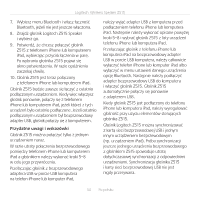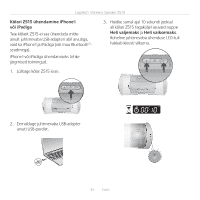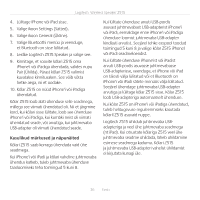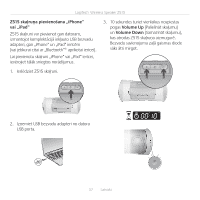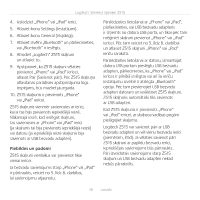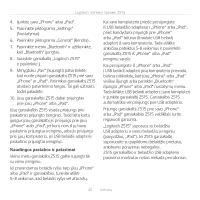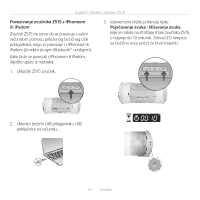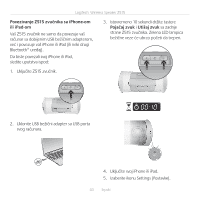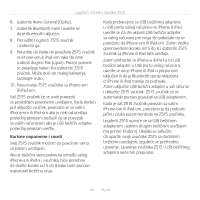Logitech Z515 User Guide - Page 39
Garsiakalbio Z515 sujungimas, su „iPhone arba „iPad, garsumo didinimo, garsumo mažinimo
 |
View all Logitech Z515 manuals
Add to My Manuals
Save this manual to your list of manuals |
Page 39 highlights
Logitech® Wireless Speaker Z515 Garsiakalbio Z515 sujungimas su „iPhone" arba „iPad" Jūsų garsiakalbis Z515 ne tik prijungiamas prie jūsų kompiuterio naudojant pateiktą USB belaidį adapterį, bet ir prie jūsų „iPhone" arba „iPad" (arba kito „Bluetooth®" įrenginio). Norėdami sujungti su savo „iPhone" arba „iPad" laikykitės toliau pateiktų instrukcijų: 3. Vienu metu 10 sekundžių laikykite nuspaudę jūsų garsiakalbio Z515 gale esančius garsumo didinimo ir garsumo mažinimo. Netrukus pradės mirksėti belaidė LED jungtis. 1. Įjunkite savo garsiakalbį Z515. 2. Ištraukite USB belaidį adapterį iš savo kompiuterio USB prievado. 39 Lietuvių
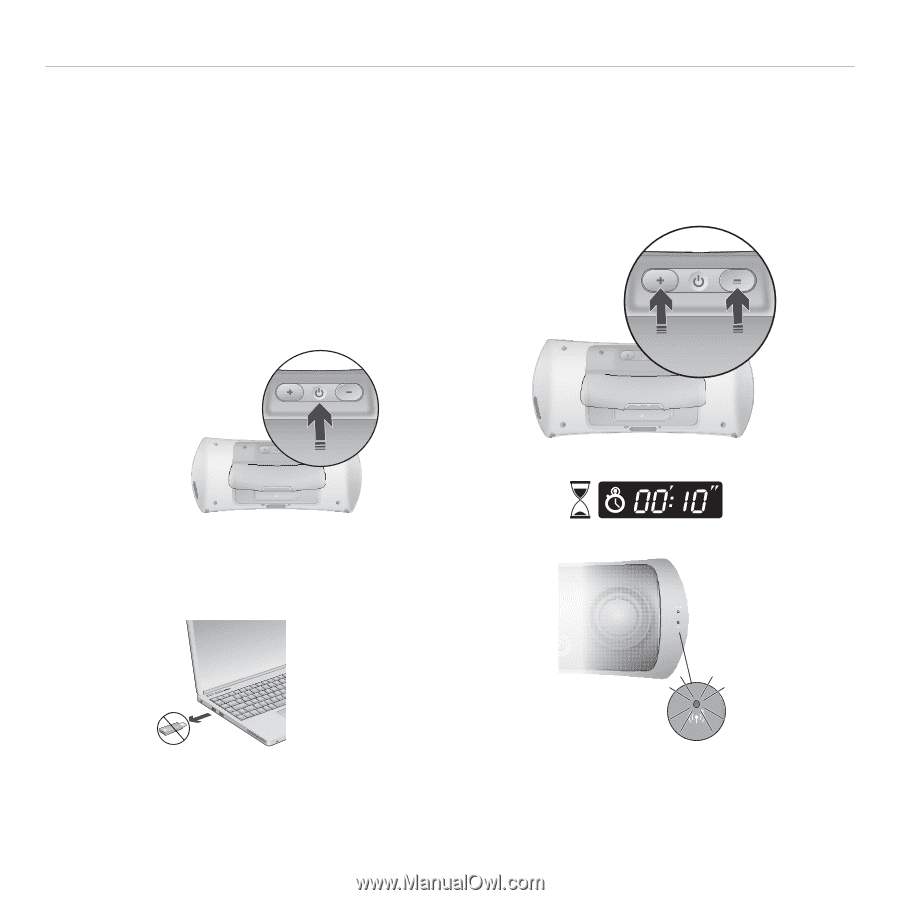
39
Lietuvių
Logitech
®
Wireless Speaker Z515
Garsiakalbio Z515 sujungimas
su „iPhone“ arba „iPad“
Jūsų
garsiakalbis
Z515
ne
tik
prijungiamas
prie
jūsų
kompiuterio
naudojant
pateiktą
USB
belaidį
adapterį,
bet
ir
prie
jūsų
„iPhone“
arba
„iPad“
(arba
kito
„Bluetooth®“
įrenginio).
Norėdami
sujungti
su
savo
„iPhone“
arba
„iPad“
laikykitės
toliau
pateiktų
instrukcijų:
Įjunkite
savo
garsiakalbį
Z515.
1.
Ištraukite
USB
belaidį
adapterį
iš
savo
2.
kompiuterio
USB
prievado.
Vienu
metu
10
sekundžių
laikykite
3.
nuspaudę
jūsų
garsiakalbio
Z515
gale
esančius
garsumo didinimo
ir
garsumo mažinimo
.
Netrukus
pradės
mirksėti
belaidė
LED
jungtis.